D.3 Impostazione dei servizi di preavvio per l'imaging di terze parti di ZENworks
I servizi di preavvio utilizzano PXE per stabilire se esistono operazioni di imaging specificate per il dispositivo e per fornire al dispositivo i file necessari per avviare l'ambiente di imaging di terze parti di ZENworks.
Per poter usare Preboot Services con i pacchetti Imaging automatici, è necessario effettuare le seguenti operazioni:
-
Installare ZENworks Configuration Management sul server di imaging.
Per ulteriori informazioni sull'installazione di ZENworks Configuration Management, vedere la sezione relativa all'
installazione di ZENworks 10 Configuration Management SP2
nella Guida all'installazione di ZENworks 10 Configuration Management. -
Configurare le impostazioni dell'imaging di terze parti nel Centro di controllo ZENworks:
-
Accertarsi che Microsoft Windows Automated Installation Kit 1.0/1.1 (WAIK) sia installato nel dispositivo sul quale è in esecuzione il Centro di controllo ZENworks.
È possibile scaricare WAIK dal sito Web Microsoft Download Center.
-
(Condizionale) Per eseguire il Centro di controllo ZENworks su un dispositivo da 64 bit, aggiungere WAIK_installation_path\Windows AIK\Tools\x86 alla variabile di ambiente Path del sistema Windows.
-
Nel Centro di controllo ZENworks fare clic sulla scheda .
-
Nel riquadro fare clic su > > riquadro .
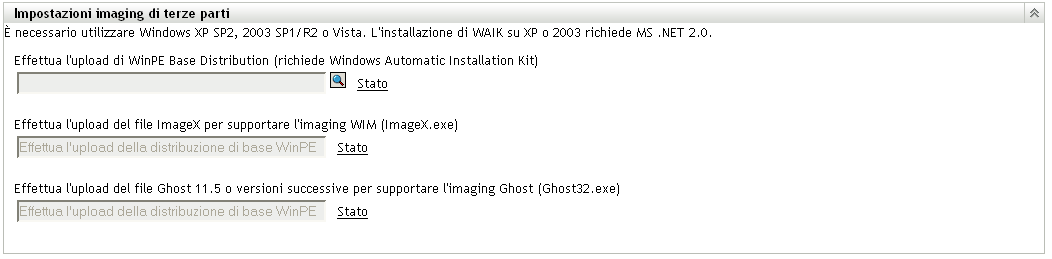
-
Selezionare l'opzione , quindi fare clic sull'icona
 per ricercare e selezionare winpe.wim. Per default, winpe.wim è installato in \waik\tools\petools\x86.
per ricercare e selezionare winpe.wim. Per default, winpe.wim è installato in \waik\tools\petools\x86.
NOTA:se l'estensione Novell File Upload non è installata nel dispositivo in uso, è necessario installarla prima di ricercare il file ed effettuarne l'upload.
-
Fare clic su .
In questo modo verrà effettuato il download dei file di imaging dal server al dispositivo su cui è eseguito il Centro di controllo ZENworks e verrà effettuato l'upload dei file dal dispositivo al server. L'avanzamento del download e dell'upload di file viene mostrato nel campo .
-
Selezionare l'opzione , quindi fare clic sull'icona
 per ricercare e selezionare il motore di imaging Microsoft (imagex.exe) installato nel dispositivo su cui è in esecuzione il Centro di controllo ZENworks. Per default, imagex.exe viene installato in \waik\tools\x86.
per ricercare e selezionare il motore di imaging Microsoft (imagex.exe) installato nel dispositivo su cui è in esecuzione il Centro di controllo ZENworks. Per default, imagex.exe viene installato in \waik\tools\x86.
-
Selezionare l'opzione , quindi fare clic sull'icona
 per ricercare e selezionare il motore di imaging Symantec Ghost (ghost32.exe) installato insieme alla soluzione Ghost su tutti i dispositivi della rete.
per ricercare e selezionare il motore di imaging Symantec Ghost (ghost32.exe) installato insieme alla soluzione Ghost su tutti i dispositivi della rete.
-
Fare clic su .
-
Fare clic su per visualizzare lo stato della replica del contenuto su tutti i server primari nella zona di gestione.
IMPORTANTE:l'operazione di imaging va avviata solo quando lo stato è .
-
-
Abilitare PXE sul dispositivo.
-
Verificare di avere a disposizione un server DHCP standard sul server di imaging o su un altro server di rete.